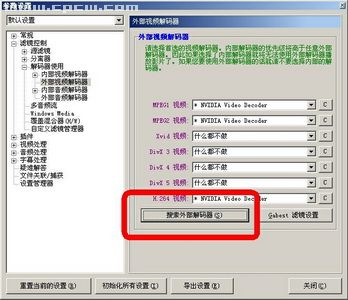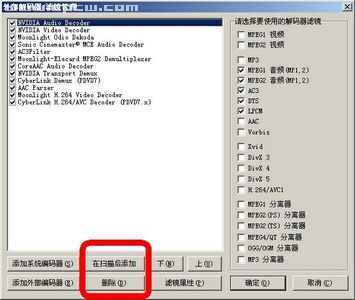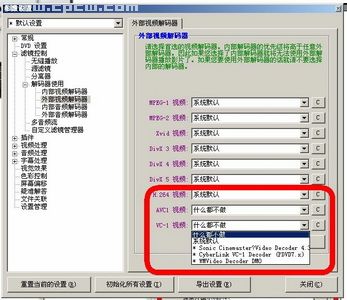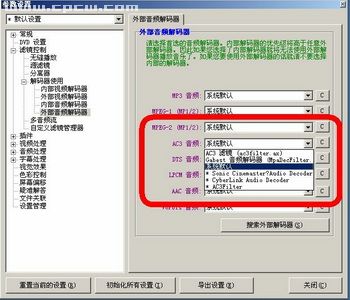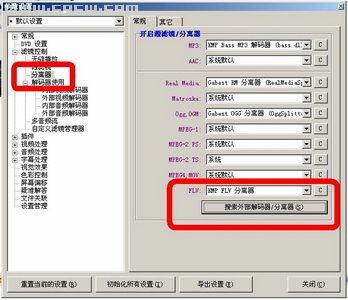现在的主流电脑播放一般码率的HDTV已经没什么问题,使得高清视频不再是视频发烧友的专利。但那些高码率的高清视频,或者电脑配置比较低,播放还是有一定的困难,这时,如果选用适当的播放软件,并进行一些优化设置,能大幅改善播放效果。
下面的文章转自电脑报,分设置篇与实战篇,希望对你有所帮助。
一、设置篇
以完美解码为例,这些“傻瓜化”播放软件中虽然提供了几个预设好的解码方案让用户进行选择,但搭配的方式不一定最适合我们的电脑。要更好地玩转HDTV高清视频播放,最好是能够根据自己的硬件配置和所要播放的HDTV文件具体情况来选择解码器、分离器。下面以完美解码中自带的KMplayer播放器为例,介绍如何手动设置解码器和分离器。
1.视频解码器
首先打开KMplayer播放器,进入右键菜单中的“选项→参数设置”子栏目,打开“滤镜控制→解码器使用→外部视频解码器”菜单(图1),点击“搜索外部解码器”→“在扫描后添加”,软件就会自动搜索系统中已经安装的、可用的视频解码器,并在菜单中列出来(图2)。我们可以把菜单中不用的解码器删除,只保留并勾选需要的解码器即可。最后点击“确定”退出设置菜单。
返回上一级菜单后,在不同的编码视频后面就会出现下拉式菜单选项,可以自由选择该编码视频所要使用的相应视频解码器(图3)。
2.音频解码器
然后依样画葫芦,按照前面的方法进入“外部音频解码器”中,把音频解码器部分也添加上并设置好(图4)。
3.分离器
最后是分离器的添加和设置。进入“滤镜控制→分离器”菜单(图5),点击“搜索外部解码器/分离器”→“在扫描后添加”,参考前面的步骤就可以完成分离器的添加和选择了。
采用上面的方法,在播放HDTV高清视频的时候,我们就可以自由地选择不同的解码器、分离器搭配方式,而且还能通过对比来确定最合适的搭配方案。